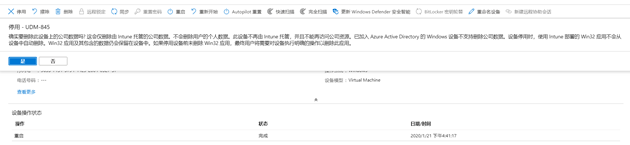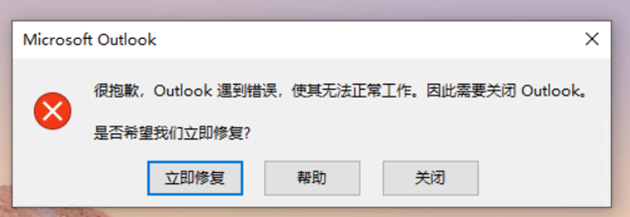HOWTO: 使用 Intune 远程停用设备
回顾:
"HOWTO: 为现有设备添加 Windows Autopilot 配置支持"
“HOWTO: 收集 DeviceID 用于测试 Windows Autopilot”
"HOWTO: 将收集的 Windows Autopilot DeviceID 添加到 Intune"
"HOWTO: 在 Intune 中为 Windows Autopilot 部署创建设备组"
"HOWTO: 在 Intune 中创建 Windows Autopilot 配置文件"
"HOWTO: 使用 Intune 部署 Microsoft Edge"
今天 gOxiA 将继续分享 Intune 中的设备管理功能 - 停用(Retire),使用“停用”可以删除托管设备上的应用数据、设置和电子邮件配置文件等内容,但是会将用户个人数据保留在设备上,整体的体验像是之前退域一样。当我们在 Intune 后台设备管理中点击“停用”后会显示停用设备的说明,其重点是此设备将不再由 Intune 托管,且不能再访问公司资源,由 Intune 部署的“现代应用”会被卸载,但不会卸载已经部署的 Win32 应用,Win32 应用包含的数据仍会保留在设备中,用户数据也不会被清理掉。
即使 AAD 账号已经登录,也可以使用“停用”,当停用执行完毕后会看到如下图的通知,当打开 Outlook 时会遇到修复提示,如果此时重启系统你会发现登录界面将会显示最后一次登录的 AAD 账号名称,但是您无法使用密码登录,因为该计算机上的 AAD 账号已经被移除,此时如果用户希望登录系统必须进入 Windows 的安全模式,在 Windows 安全模式下可以使用本地管理员 - Administrator 账号登录(密码为空),进入系统后可以创建一个新的本地管理员账号,用于从正常启动环境登录系统桌面。
登录系统后,你可以在 Users 目录中看到以往登录的用户账户目录,可以提取其中的用户数据。下表展示了“停用”后主要清理的内容:
Intune安装的公司应用和关联数据:卸载应用,删除bypass加载密钥,不会删除Office365专业版,不会卸载 Win32应用。
设置:不再强制实施 Intune 下发的策略。
WiFi和VPN配置文件设置:相关设置会被删除。
证书配置文件设置:删除并吊销证书。
电子邮件:删除已启用EFS的电子邮件及附件,并删除由 Intune 预配的邮件账户。
AzureAD脱离: 删除 AAD 记录。
前面 gOxiA 说过停用会保留用户数据,其中就包括 OneDrive for Business 中的数据,所以组织 IT 人员在使用“停用”时一定要进行谨慎的评估,这意味着 AAD 用户的数据会被保留在设备上,但设备将不再受到组织管控。在停用设备后,用户可以重新加入到 AAD 并托管到 Intune 中,此时用 AAD 账号登录会继续使用之前匹配的用户目录。